¿Qué es Samsung Kies? Los usuarios del teléfono de Samsung pueden estar familiarizados con la aplicación que puede ayudar a los usuarios a transferir archivos de dispositivos Samsung a computadora, así como a recuperar los archivos eliminados a Samsung. Le proporcionaremos el tutorial detallado a continuación. Además, si no tiene Samsung Kies pero aún desea restaurar sus archivos Android eliminados o transferir archivos de teléfonos Android a computadora, le recomendaremos la alternativa a Samsung Kies que puede lograr los objetivos. Por cierto, también hay un tutorial a continuación para enseñarle cómo administrar archivos en teléfonos Android sin problemas.
Guía para transferir archivos de Samsung a computadora con Samsung Kies
Guía para restaurar los teléfonos Samsung con Samsung Kies
Alternativas a Samsung Kies – Software de transferencia de Android
Alternativas a Samsung Kies – Software de recuperación de Android
Acerca de la instalación de Samsung Kies
Requisitos del sistema operativo
– Windows: Windows XP, Windows Vista, Windows 7, Windows 8
– Mac: MacOS x 10.5 o posterior
Más información sobre las aplicaciones Samsung en https://www.samsungapps.com/about/onpc.as
Pasos para instalar Samsung Kies
(Hay diferentes versiones de Samsung Kies, pero la operación y la instalación son similares. Por lo tanto, los pasos a continuación pueden ser su referencia).
1. Descargue el Samsung Kies (Windows /Impermeable) en tu computadora. Luego haga doble clic en el icono para instalarlo.
2. Simplemente siga la instrucción y es posible que deba elegir el país y el idioma como lo muestra la imagen. Haga clic en el botón Siguiente.
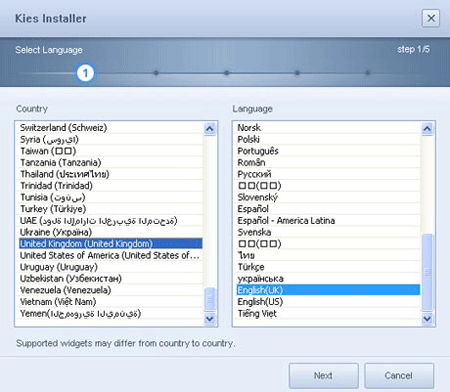
3. Finalmente, confirme que el software se instalará en su computadora y espere unos 30 minutos. (Es posible que deba reiniciar su computadora después de la instalación de Samsung Kies).
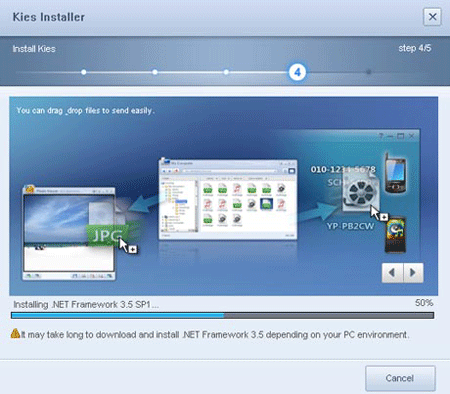
Guía para transferir archivos de Samsung a computadora con Samsung Kies
Paso uno. Ejecute el software y conecte el teléfono Samsung a la computadora con su cable USB.
Paso dos. Verá la interfaz con información básica como la siguiente.
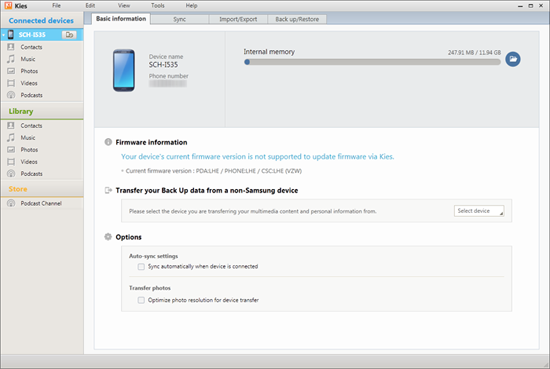
Paso tres. Haga clic en el botón Realizar/Restaurar y luego seleccione los archivos que desea transferir y desplazarse hacia abajo en la página para encontrar el botón de copia de seguridad y presionarlo.
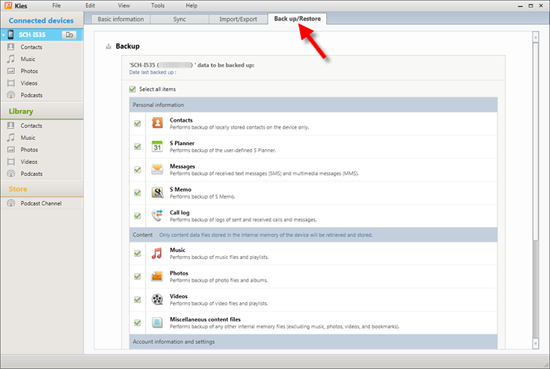
Paso cuatro. Solo espere por un tiempo y el software transferirá todos sus archivos seleccionados a la computadora y finalmente presione el botón completo en la parte inferior de la ventana.
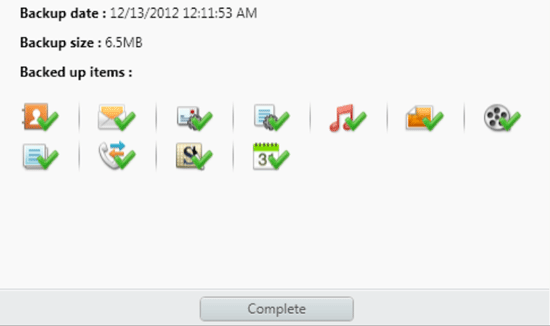
Es posible que desee saber:
Guía para restaurar los teléfonos Samsung con Samsung Kies
(Necesita tener una copia de seguridad para restaurar los archivos).
1.Conecte el Samsung a su computadora y simplemente siga los pasos en el último tutorial. Desplácese hacia abajo en la página de Realización/restauración hacia abajo y haga clic en el botón Restaurar.
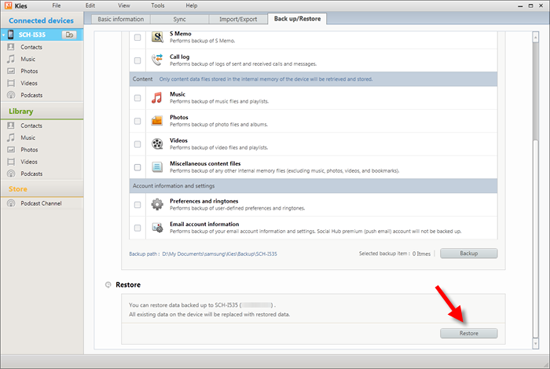
2. Seleccione los archivos de copia de seguridad que hizo antes y haga clic en el botón Siguiente.
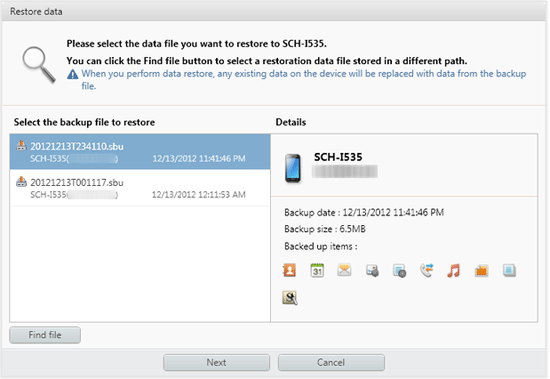
3. Seleccione el elemento que desea restaurar y haga clic en el botón Siguiente. Luego, los datos restaurados se enviarán a la memoria interna.

4. Finalmente, haga clic en el botón completo para finalizar el proceso de restauración y luego reinicie su Samsung.

Alternativas a Samsung Kies – Software de transferencia de Android
Software de transferencia de Android Mobilekin (Windows/Impermeable) Puede transferir archivos como contactos, mensajes SMS, fotos, música, videos, etc., desde varias marcas de teléfonos Android, incluidos no solo el Samsung sino también HTC, LG, Motorola, Sony, etc. a la computadora. Puede descargar la versión de prueba gratuita haciendo clic en los iconos a continuación. Y siga los pasos a continuación para transferir archivos del teléfono Android a la computadora.
![]()
![]()
Paso 1. Inicie el software y conecte su teléfono Android a la computadora. Es posible que deba abrir la depuración USB siguiendo la instrucción en la interfaz. (Si hiciste esto antes, puedes omitir al siguiente paso ahora).
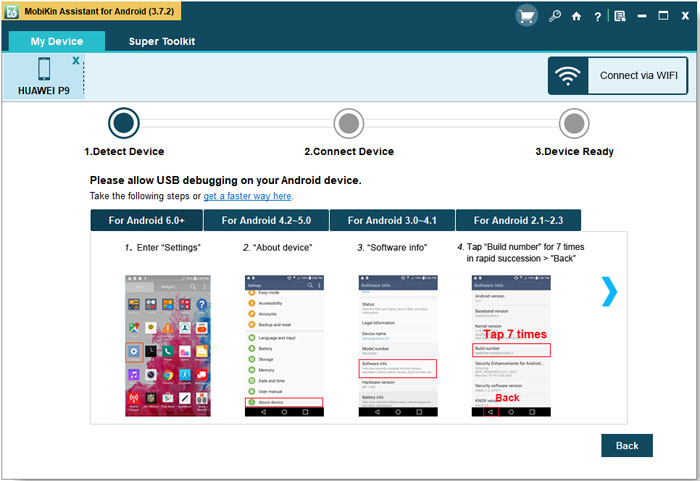
Paso 2. El software detectará y escaneará los archivos en su teléfono Android y todos los archivos se mostrarán en el panel izquierdo de la interfaz. Haga clic en la opción única en el panel izquierdo para obtener una vista previa de los detalles en el panel derecho. Luego marque los archivos que desea transferir y haga clic en el botón Exportar para transferirlos a PC.
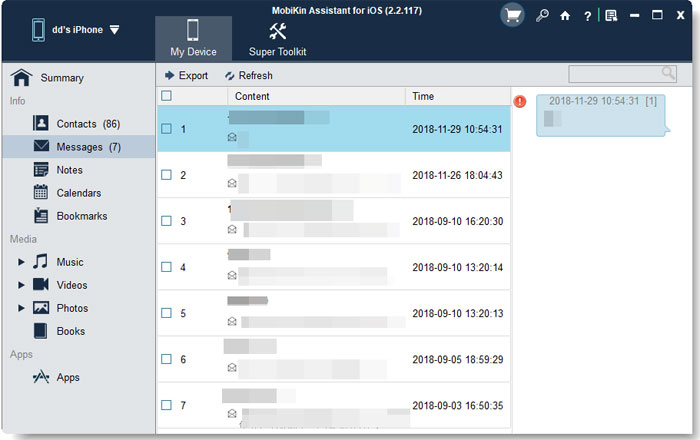
Alternativas a Samsung Kies – Software de recuperación de Android
Software de recuperación de Android Mobilekin (Windows/Mac) es un software poderoso que puede deshacer los datos de Android a pesar de que no tiene copia de seguridad. Se puede aplicar a diferentes bandas de teléfonos Android como Samsung, HTC, LG, Motorola, Sony, etc. y puede recuperar varios tipos de archivos como mensajes, contactos, fotos, etc. Hay pasos a continuación para enseñarle cómo usarlo.
1. Descargue el software haciendo clic en los iconos a continuación. Debe rootear los teléfonos Android si desea recuperar los contactos o mensajes eliminados del espacio de memoria interna.
![]()
![]()
2. Conecte su teléfono Android a la computadora y luego abra la depuración USB si no hizo esto antes. Puede elegir una forma de abrir la depuración USB de acuerdo con las generaciones de su sistema operativo Android.
1) Para Android 2.3 o anterior: ingrese «Configuración»
2) Para Android 3.0 a 4.1: ingrese «Configuración»
3) Para Android 4.2 o más nuevo: ingrese «Configuración»
3. El software detectará el dispositivo conectado y verá una interfaz como esta.
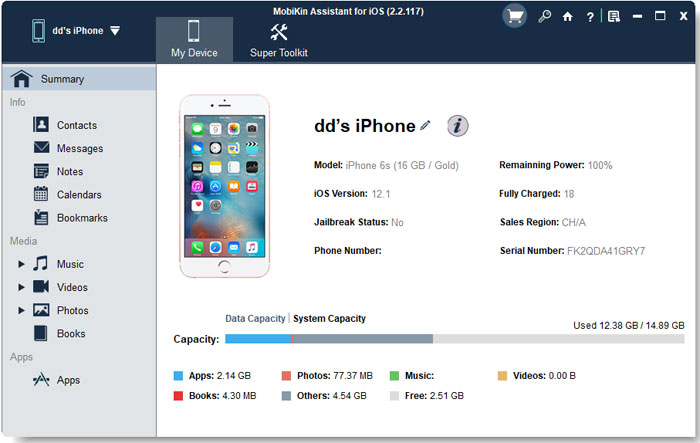
4. Puede ver la nueva interfaz después del resultado de escaneo. Hay muchas listas de opciones en el panel izquierdo, seleccione uno según sus necesidades. Verifique y marque los archivos que desea recuperar y presione el botón Recuperar en el panel superior.
Suggested read: Cómo gestionar manualmente la biblioteca de tu iPod
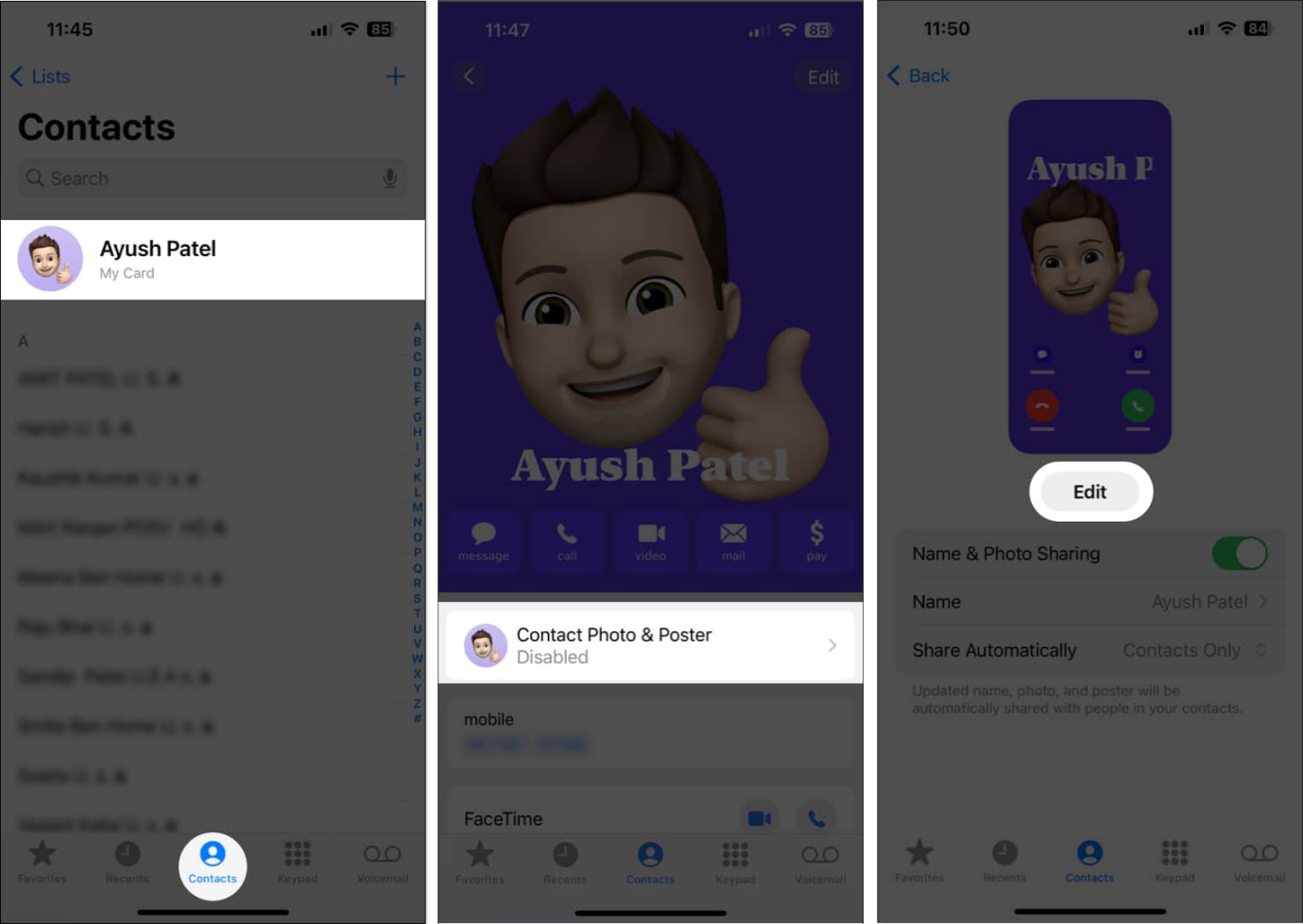
Fin
Estas son solo algunas alternativas a Samsung Kies que puede considerar. Cada aplicación tiene su propio conjunto de características y capacidades, así que asegúrese de elegir el que mejor satisfaga sus necesidades.
